你是否曾羡慕过那些电脑高手?他们不用鼠标拖来拖去,只需指尖在键盘上跳跃几下,所有窗口就瞬间各归其位,整洁得令人惊叹。而他们的秘密武器,很可能就是一个你从未注意过的快捷键——Win + Z。
这组看似简单的组合键,正是解锁 Windows 11 王牌功能——窗口布局(Snap Layouts)——的终极钥匙。今天,就让我们一起揭开它的神秘面纱,看看它到底有多神奇!
一、Win + Z 到底是什么?
简单来说,Win + Z 是召唤“窗口布局选择器”的魔法咒语。
当你按下 Win + Z,当前窗口的右上角(或顶部中央)会立刻弹出一个精致的布局网格。这个网格为你提供了多种窗口排列方案,你可以通过点击或使用键盘数字键,快速将当前窗口放入布局中的任意一块区域。
(这是一个典型的四格布局选择器界面)
这正是 Windows 11 相比之前系统在多任务处理上的一次巨大飞跃,而 Win + Z 则是启动这一切的核心入口。
二、它到底“神”在哪里?超乎想象的实用场景
场景 1:高效对比与写作
💡 神器用法:二分天下
当你需要一边查阅网页资料一边写论文或报告时:
打开你的文档。
按下
Win + Z。选择左侧或右侧的二分布局,你的文档会瞬间贴靠到选定的一侧。
系统会自动将其他打开的窗口(如浏览器)缩略图显示在另一侧,点击即可填充。
眨眼间,屏幕就被完美分割,无需手动调整窗口大小和位置。
场景 2:股票/数据监控
💡 神器用法:四分屏幕
如果你是股民或需要同时监控多个数据源:
打开你的股票软件、Excel表格、新闻网站和即时通讯软件。
对其中一个窗口按下
Win + Z。选择四格布局中的任一模式。
依次将不同窗口拖入或选择填入剩下的格子中。
整个桌面变得井然有序,所有信息一目了然。
场景 3:创意工作与灵感收集
💡 神器用法:主次分明(三分布局)
对于设计师或视频创作者,可能需要一个主窗口进行创作,同时需要参考图和沟通工具:
你的创作软件(如PS、Premiere)放在中间大面积区域。
参考图浏览器窗口放在右侧上方。
微信或钉钉放在右侧下方。
这种主次分明的布局,极大地提升了创作效率。
三、不止于鼠标:Win + Z 的键盘流终极玩法
真正的高手,连鼠标都懒得碰。Win + Z 同样支持纯键盘操作,行云流水:
Win + Z:呼出布局网格。使用方向键
← ↑ → ↓或直接按布局上显示的数字键(如1, 2, 3, 4)来选择你想要的格子。按下
回车键确认,当前窗口就会自动贴靠到你选择的位置。系统会自动激活窗口选择界面,用
方向键或Tab键选择下一个要填充的窗口,再按回车。
全程双手不离键盘,即可完成复杂的多窗口布局,效率堪比“闪电侠”。
四、你可能不知道的进阶技巧
布局记忆:当你断开又重新连接显示器时,Windows 11 会尝试自动恢复你之前的窗口布局。
鼠标悬停:除了快捷键,你也可以将鼠标悬停在窗口的“最大化”按钮上稍作停留,同样会触发布局选择器。但
Win + Z无疑更快更直接。自定义布局:如果你觉得默认的布局不够用,可以前往 设置 > 系统 > 多任务处理 中,找到“贴靠窗口”选项,开启更多布局组合甚至自定义布局数量。
结语:从现在开始,告别混乱
Win + Z 远不止是一个简单的快捷键,它是一种高效工作的思维模式。它告诉我们,操作系统可以更智能地为我们服务,而不是让我们去迁就它。
现在就去尝试一下按下 Win + Z 吧!只需几秒钟,你就能亲眼见证凌乱的窗口如何瞬间变得整齐划一。掌握它,你不仅是学会了一个快捷键,更是向电脑高手的殿堂迈进了一大步。
记住这个神奇的咒语:Win + Z,你的桌面整理魔法,就此开启。

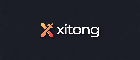
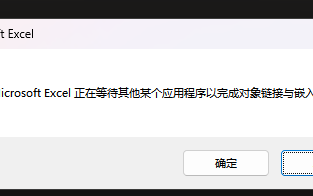



还木有评论哦,快来抢沙发吧~